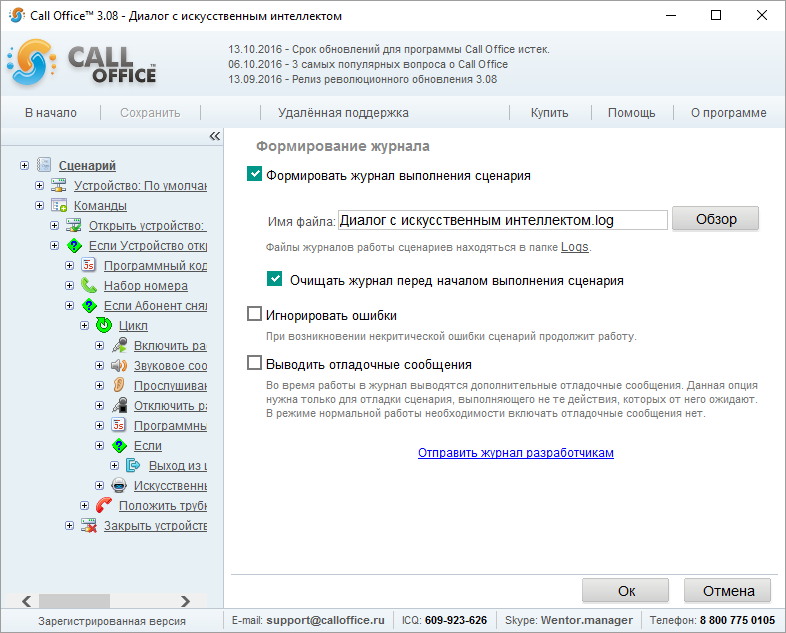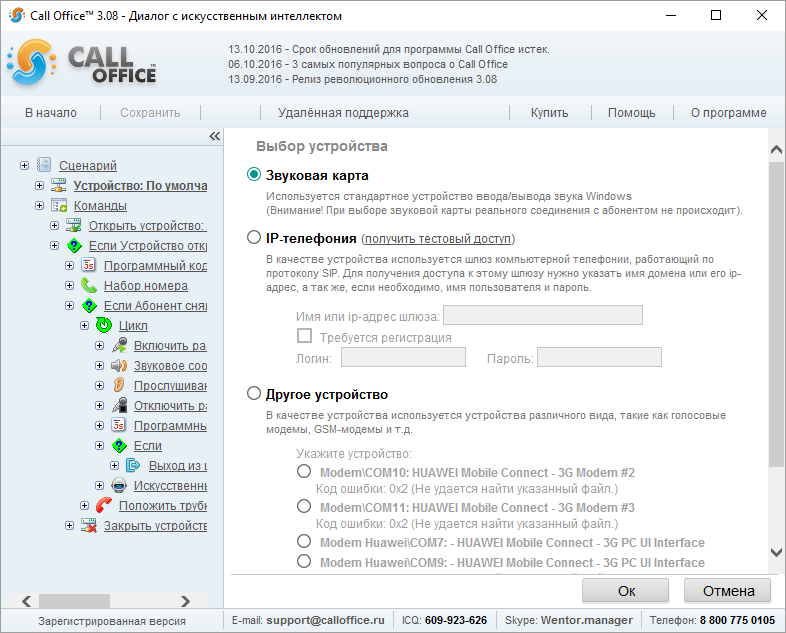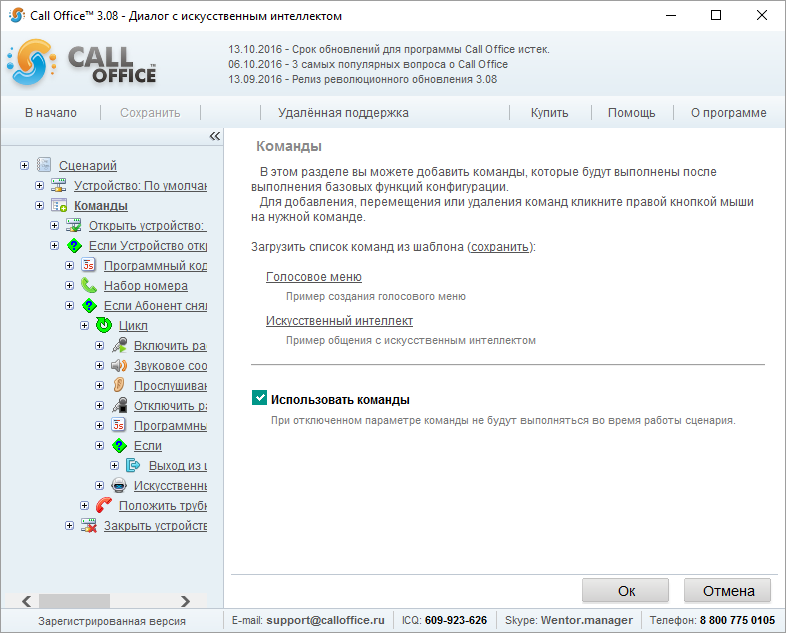Конфигурации (версия 3.хх)/Диалог с искусственным интеллектом
Версия от 09:18, 13 октября 2016; Zombrine (обсуждение | вклад)
Сценарий
- «Формировать журнал выполнения сценария» - сохранение действий программы в журнале для последующего анализа. Если в конфигурации не предусмотрено формирование журнала выполнения, в случае возникновения ошибки будет невозможно определить, в результате чего данная ошибка произошла. Мы рекомендуем не отключать формирование журнала выполнения сценария.
- «Очищать журнал перед началом выполнения сценария» - выбор данного пункта не позволит файлу с журналом занимать слишком много места на жестком диске. При старте каждого сеанса обзвона имеющаяся ранее в журнале информация будет уничтожаться. По умолчанию включено.
- «Игнорировать ошибки» - после настройки сценария, убедившись в его работоспособности, можно поставить здесь галочку, чтобы сеанс обзвона не прерывался в случае, если возникнет некритическая ошибка, т.е. такая ошибка, после которой продолжение работы сценария с остальными записями вашей базы данных возможно. По умолчанию выключено.
- «Выводить отладочные сообщения» - при выборе этой опции в журнале выполнения будут отображаться дополнительные сообщения, которые могут помочь найти место в сценарии, вызывающее ошибку. Включать рекомендуется только если сценарий работает неправильно. По умолчанию выключено.
Здесь же можно отправить журнал выполнения сценария на нашу электронную почту, если возникает необходимость.
Устройство
- «Звуковая карта». Стандартное устройство системы Windows для вывода и ввода звука. Выбрав его можно протестировать возможности Call Office, но выполнять реальные звонки абонентам через это устройство вы не сможете.
- «IP-телефония». Программа может производить звонки через Интернет по протоколу SIP. Для того, чтобы звонить через SIP, нужно указать в программе имя или ip-адрес домена, предоставленного провайдером, а также имя пользователя и пароль, если это необходимо.
- «Другое устройство». Можно выбрать внешнее, подключаемое устройство — обычный голосовой модем, GSM-модем и т.д. Для того чтобы нужное устройство появилось в списке, подключите его к компьютеру и установите драйвера.
Команды
Выполнение команд будет происходить сразу после нажатия на кнопку "Старт".
Получаем доступ к устройству. Если доступ получен, то формируем первое звуковое сообщение. Воспроизводим звуковое сообщение и распознаем ответ абонента. После звукового сообщения распознаем еще 5 секунд и отключаем распознавание. Если абонент сказал "До свидания", то закрываем доступ к устройству и заканчиваем выполнение команд. Если абонент не сказал "До свидания", то передаем текст искусственному интеллекту и снова воспроизводим звуковое сообщение и распознаем ответ абонента.